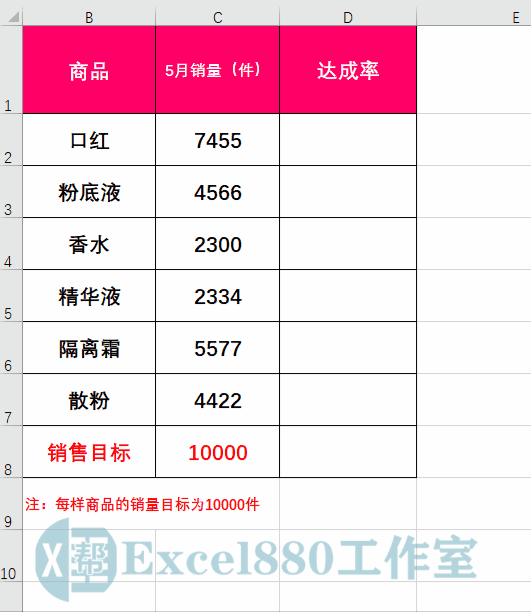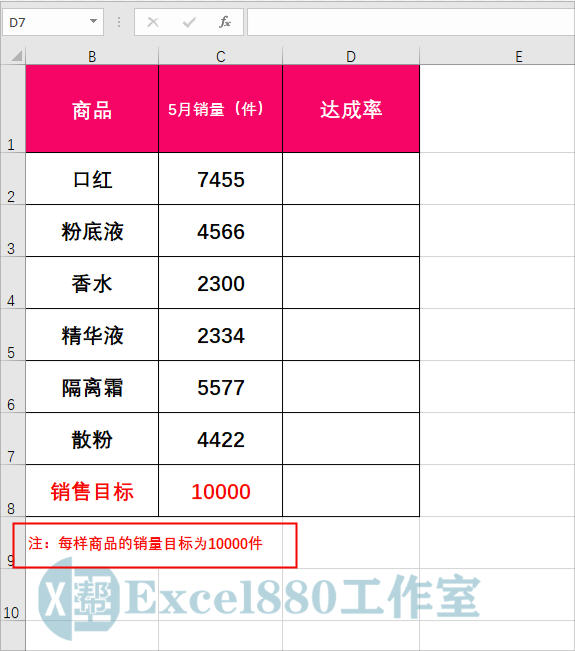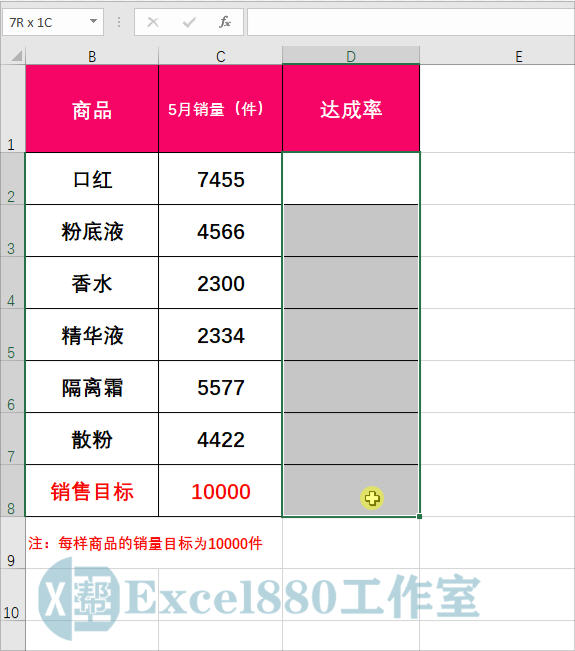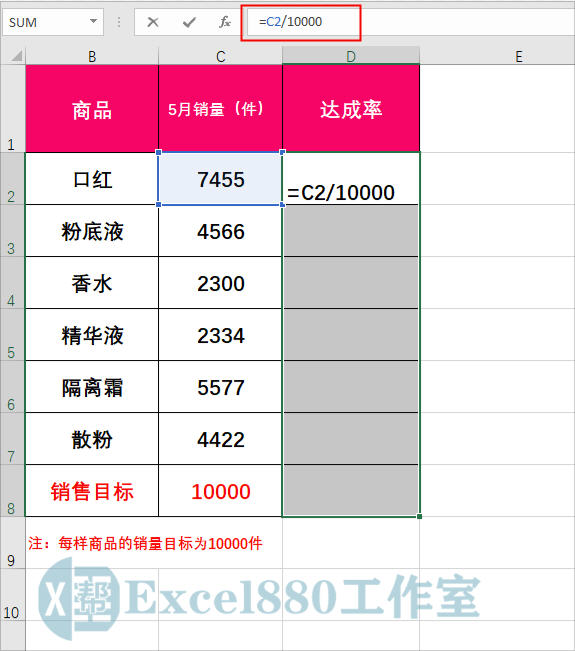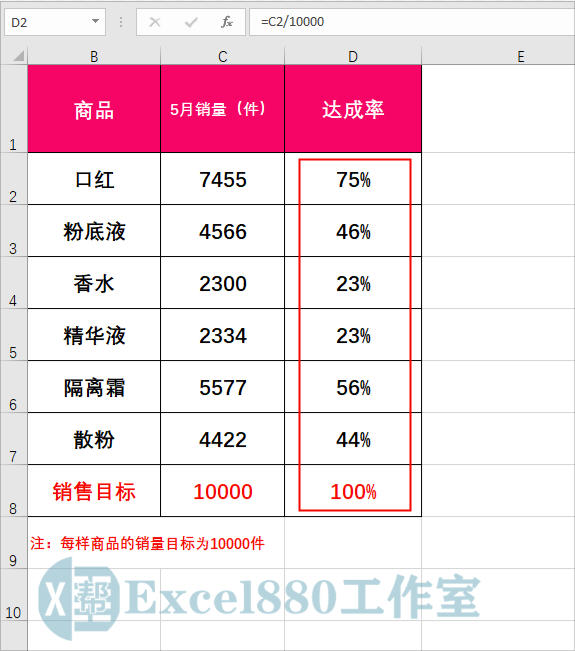微信公众号 【EXCEL880】 QQ群【341401932】
课程咨询 加我微信EXCEL880B 试学网址http://v.excel880.com
课程咨询 加我微信EXCEL880B 试学网址http://v.excel880.com
如下图所示,每样商品的销量目标均为10000件,如何计算商品销量达成率?
在职场中,经常需要统计商品销量数据,在销量目标数量标准统一的条件下,我们可以通过计算商品销量达成率来对各个商品进行对比,这样就能知道哪些商品容易滞销,下个月就可以减少库存量,少进一些货;哪些商品是热销商品,即使库存多了,也不用担心下个月卖不出去。
还可以将热销商品与滞销商品绑定售卖,例如提高热销商品的售价,附赠滞销商品;或者购买热销商品可以半价购买滞销商品,这样就可以拉动销量,将商品全部售出。
下面向大家介绍计算商品销量达成率的方法。
本文针对零基础的同学讲解详细步骤,有基础的可以翻到后面直接看公式和方法。
1、打开一个工作表,在表格下方注明了每样商品的销量目标数,如下图所示。
2、选择D2:D8单元格区域,如下图所示。
3、在编辑栏中输入公式:=C2/10000,如下图所示。
4、按【Ctrl+Enter】组合键,即可批量计算,效果如下图所示。
5、在“开始”功能区的“数字”面板中,单击“百分比样式”按钮,如下图所示。
6、执行操作后,即可使计算结果变为百分比的格式,效果如下图所示。
好了,今天有关在Excel中计算销量目标达成率的方法便介绍到这,大家赶紧实际操作练习一下吧,有不懂的问题可以留言问小编呦!感谢支持Excel880工作室,还请多多转发,持续关注我们呀!